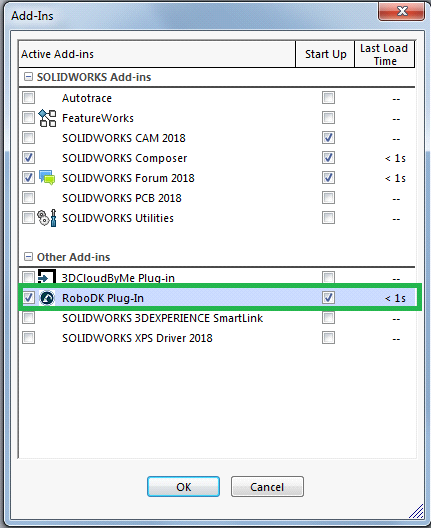Add-in RoboDK per SolidWorks
L'add-in RoboDK per SolidWorks consente di combinare le funzioni di modellazione CAD 3D di SolidWork con RoboDK per la simulazione di robot e la programmazione offline.
Con il plug-in RoboDK per SolidWorks può caricare facilmente i modelli 3D creati in SolidWorks in RoboDK. Questo plug-in le permette di programmare più di 500 bracci robotici diversi direttamente da SolidWorks.
I programmi robotici possono essere generati direttamente da un gruppo di curve o punti. Può anche creare un programma NC come un codice G o un file APT e caricarlo in RoboDK.
I robot possono essere facilmente programmati come macchine a 5 assi per un'ampia varietà di applicazioni produttive, come la foratura, la saldatura, la rifilatura, la stampa 3D o la fresatura robotizzata. Maggiori informazioni sono disponibili nella sezione fresatura robotizzata.
La sezione post processori robot mostra un elenco delle marche di robot e dei controllori supportati. È anche possibile modificare o creare nuovi post processor per personalizzare la generazione del programma.
Il plug-in RoboDK per SolidWorks funziona per SolidWorks 2016 e successivi. Il plug-in RoboDK per SolidWorks è gratuito, tuttavia alcune opzioni di RoboDK richiedono l'acquisto di una licenza.
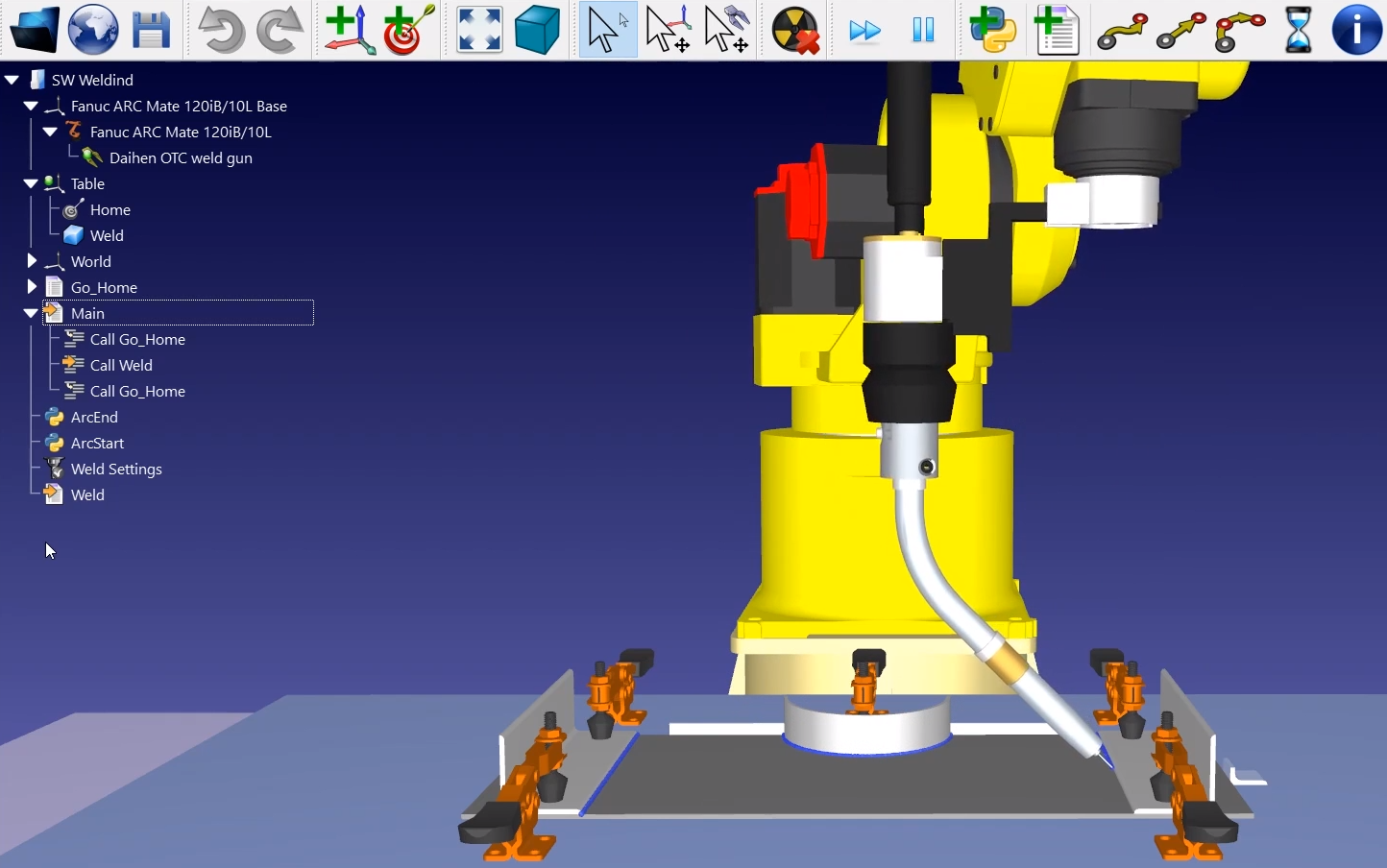
Installare
Se ha già installato SolidWorks e RoboDK, dovrebbe avere il plug-in RoboDK per SolidWorks disponibile presso Solidworks.
Il plug-in RoboDK per SolidWorks contiene una barra degli strumenti. Ogni pulsante della barra degli strumenti è collegato a un comando RoboDK.
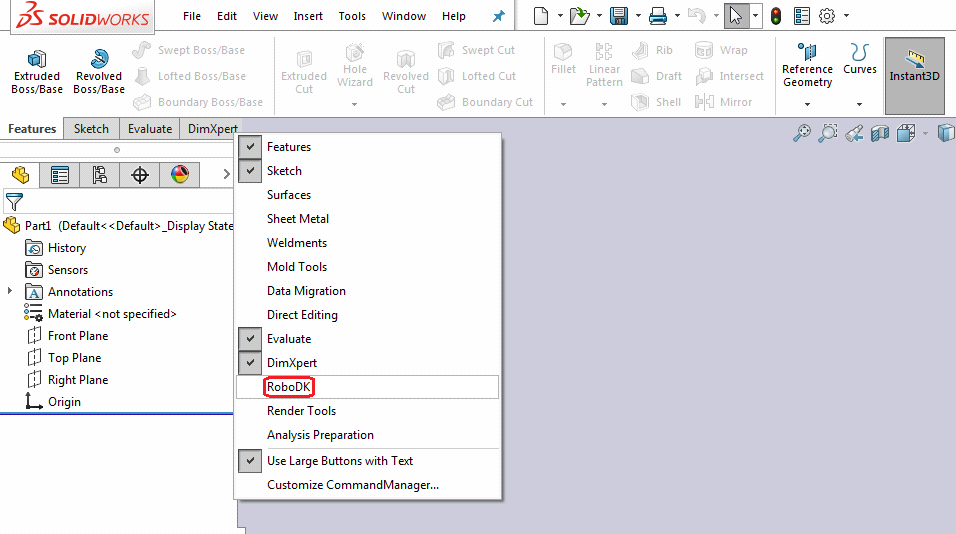
Se il plug-in RoboDK non è disponibile, può seguire la procedura di installazione manuale per installare il plug-in RoboDK per SolidWorks.
Barra degli strumenti di SolidWorks
La barra degli strumenti predefinita di RoboDK comprende 5 pulsanti:
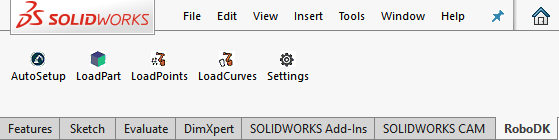
●
●
●
●
●
La differenza principale tra Auto Setup e Load Curve(s) o Load Point(s) è che Auto Setup carica la parte e crea un nuovo progetto Curve/Punti. L'uso di Load Curve(s) o Load Point(s) è più veloce e si limita ad aggiornare le caratteristiche geometriche esistenti in RoboDK, mantenendo le impostazioni definite in precedenza.
Impostazioni
Può modificare le impostazioni predefinite che si applicano al plug-in RoboDK selezionando il pulsante Impostazioni.
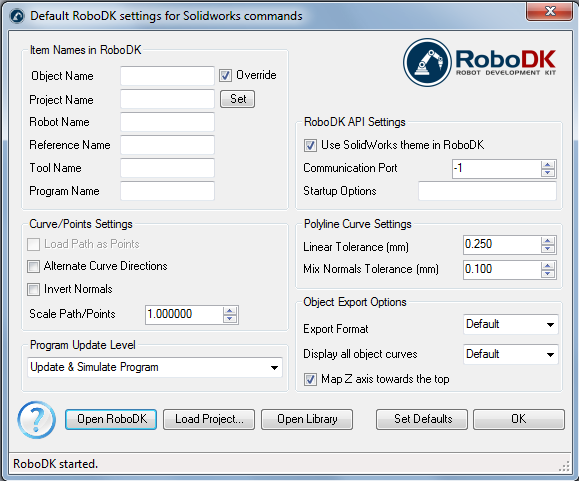
●Nome oggetto - Imposta il nome dell'oggetto curva/punti che sarà caricato in RoboDK. Se questo caso viene lasciato vuoto, verrà utilizzato il nome della parte o del file di assieme.
●Sovrascrive - Sovrascrive l'oggetto caricato in precedenza in RoboDK se c'è una corrispondenza di nome.
●Nome del progetto - Imposti il nome/percorso del progetto/stazione RoboDK (file .RDK) da utilizzare. Se il file è già caricato, utilizzerà il progetto esistente. Se il progetto aperto in RoboDK non corrisponde al nome del file, aprirà il progetto se viene specificato il percorso completo.
●Nome robot - Impostare il nome del robot che sarà utilizzato in RoboDK (se ha più di 1 robot nel suo progetto). Il nome del robot deve corrispondere al nome visibile nella struttura della stazione RoboDK. Lasciare questo valore vuoto (default) per utilizzare il primo o l'unico robot disponibile.
●Nome riferimento - Imposta il nome del quadro di riferimento per posizionare il percorso rispetto al robot. Il nome deve corrispondere al nome visibile nell'albero delle stazioni di RoboDK. Se non viene fornito un nome, verrà utilizzato il quadro di riferimento attivo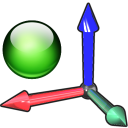
●Nome utensile - Impostare il nome dell'utensile (TCP) da utilizzare con il robot per seguire il percorso. Il nome deve corrispondere al nome visibile nell'albero delle stazioni di RoboDK. Se non viene fornito un nome, verrà utilizzato il telaio utensile attivo
●Nome programma - Imposta il nome del file di programma che verrà generato.
●Carica tracciato come punti - Selezioni questa opzione per convertire una curva in punti, in modo da creare un progetto Point follow in RoboDK. Questo è utile per le operazioni di produzione come la foratura. Deselezionare questa opzione per caricare il percorso come progetto Curve follow.
●Direzioni alternate della curva - Selezioni questa opzione per alternare la direzione del movimento ad ogni passaggio (modello Zig-Zag).
●Inverti norme - Selezioni questa opzione per invertire le norme della superficie calcolata. Questo capovolgerà l'orientamento dell'utensile del robot.
●Utilizzare il tema SolidWorks in RoboDK - Avvia RoboDK con un tema SolidWorks. Questo include la modifica del comportamento del mouse per la navigazione 3D e il colore dello sfondo. Queste impostazioni possono essere modificate nel menu RoboDK Strumenti-Opzioni.
●Porta di comunicazione - Impostare la porta di comunicazione per comunicare con RoboDK. Più istanze di RoboDK possono essere in esecuzione contemporaneamente e utilizzare configurazioni diverse se viene utilizzata una porta diversa. Quando questo valore è impostato su -1 (predefinito), viene utilizzata la porta predefinita (20500).
●Opzioni di avvio - Imposta gli argomenti da passare a RoboDK al primo avvio. Ad esempio, per avviare RoboDK in modo silenzioso, può impostare '/NOSPLASH /NOSHOW /HIDDEN'. I programmi possono essere generati anche se RoboDK non viene visualizzato. Maggiori informazioni nella sezione Riga di comando dell'API RoboDK.
●Tolleranza lineare (mm) - Imposta la precisione lineare per dividere le curve come un insieme di punti.
●Tolleranza di miscelazione delle normali (mm) - Imposta la tolleranza della distanza utilizzata per miscelare i calcoli delle normali tra più superfici.
●Formato di esportazione - Selezioni il formato di esportazione per caricare la parte in RoboDK.
●Visualizza tutte le curve dell'oggetto - Visualizza le curve caricate in RoboDK anche se non sono selezionate. Può modificare questa impostazione in RoboDK (Strumenti-Opzioni-Visualizzazione-Visualizzazione curve).
●Mappa l'asse Z verso l'alto - Applica una rotazione alla parte o all'assieme in modo che corrisponda all'asse Z in RoboDK. Questo fa sì che la vista isometrica in RoboDK sia la stessa di SolidWorks.
Pulsanti:
●Aprire RoboDK - Aprire un progetto in RoboDK... Si aprirà una nuova finestra con ulteriori opzioni.
●Carica progetto ... - Carica il progetto RoboDK (file RDK) che desidera utilizzare per il suo progetto attuale.
●Open Library - La biblioteca online di Open RoboDK.
●Imposta predefiniti - Imposta le impostazioni predefinite del componente.
●OK - Applica queste impostazioni e chiude questa finestra. La mancata selezione di OK non applicherà le impostazioni modificate.
Esempi
Questa sezione mostra esempi di base per caricare un progetto SolidWorks in RoboDK per la simulazione del robot e la programmazione offline.
Saldatura robotica
L'esempio seguente mostra come si può creare un semplice percorso utensile per la saldatura robotizzata da SolidWorks.
Erogazione di liquidi
L'esempio seguente mostra come si può programmare un robot per un'applicazione di dosaggio di liquidi utilizzando SolidWorks e RoboDK.
Esempio di elica
Questo esempio mostra come caricare una stazione RoboDK campione (configurazione predefinita) e seguire una serie di curve definite in SolidWorks con il robot.
1.Carichi l'esempio di Eliche a 3 pale in SolidWorks.
2.Selezioni la scheda RoboDK e selezioni
3.Selezionare Carica progetto...
4.Selezioni l'Impostazione predefinita. RoboDK avvierà e caricherà un progetto campione con un robot KUKA, un utensile (un mandrino come Utensile 1) e un piano di riferimento (Riferimento 1).
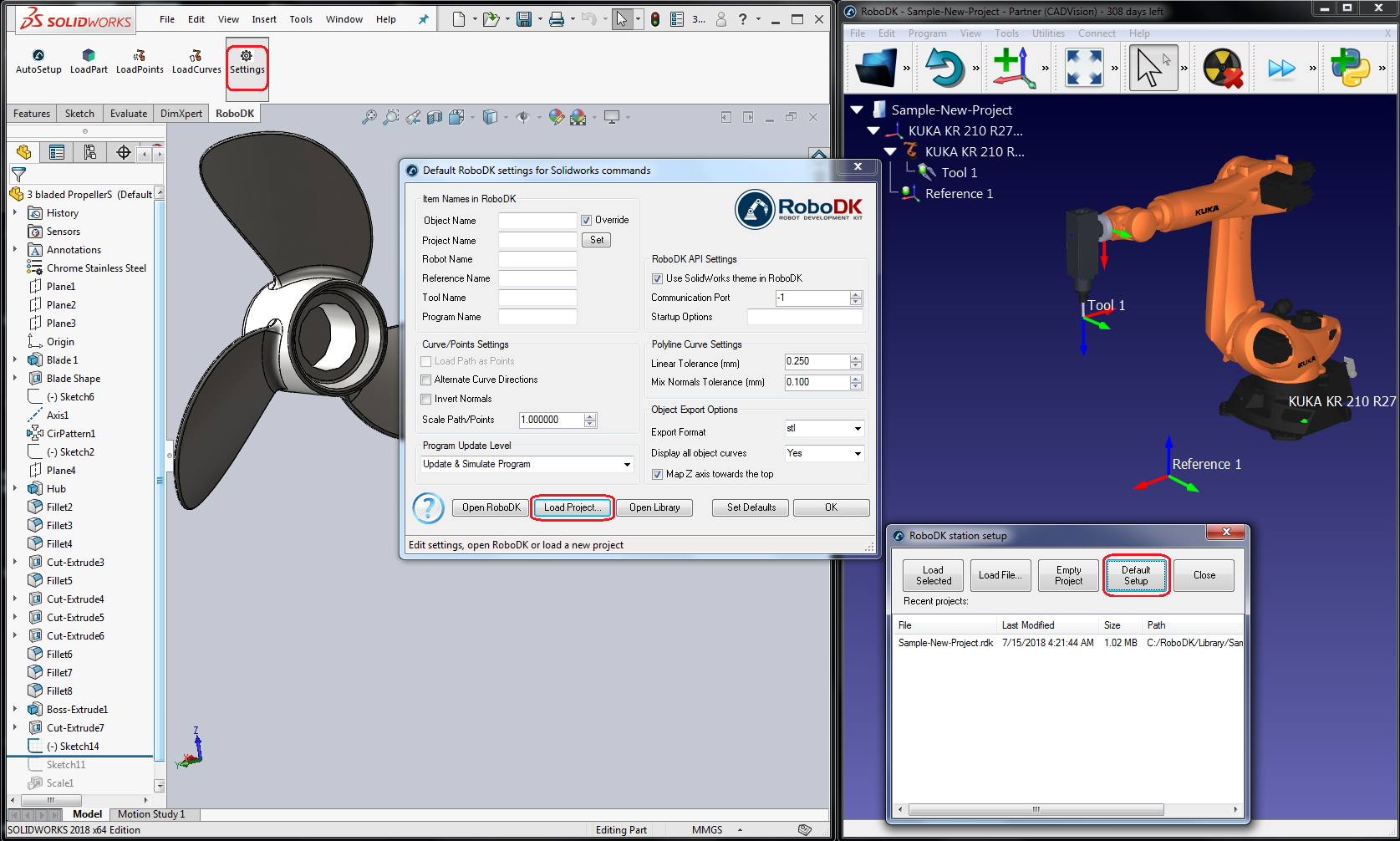
5.Chiudere la finestra Impostazioni o selezionare OK.
6.Selezionare il pulsante
7.Selezionare tutte le curve e le superfici e premere OK nella pagina Property Manager. Il progetto verrà caricato in RoboDK come mostrato nell'immagine seguente.
Dovrebbe vedere la parte caricata sul piano di riferimento attivo (riferimento 1) e un nuovo progetto Curve follow in RoboDK che segue il percorso utensile.
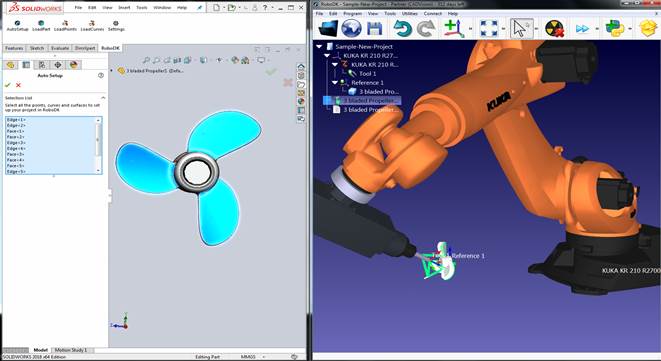
Si può vedere che il movimento di avvicinamento è normale rispetto al percorso utensile. Il robot dovrebbe essere in grado di muoversi lungo il percorso utensile senza problemi.
Faccia doppio clic su Impostazioni elica a 3 pale
Ad esempio, può selezionare Mostra percorso utensile preferito per vedere e modificare l'orientamento predefinito dell'utensile rispetto alla parte. Modifichi il valore di offset Percorso utensile per definire una rotazione aggiuntiva. Per farlo, può inserire un nuovo valore o semplicemente usare la rotella del mouse per vedere una rapida anteprima del risultato.
Maggiori informazioni per modificare queste impostazioni sono disponibili nella sezione Lavorazione robot.
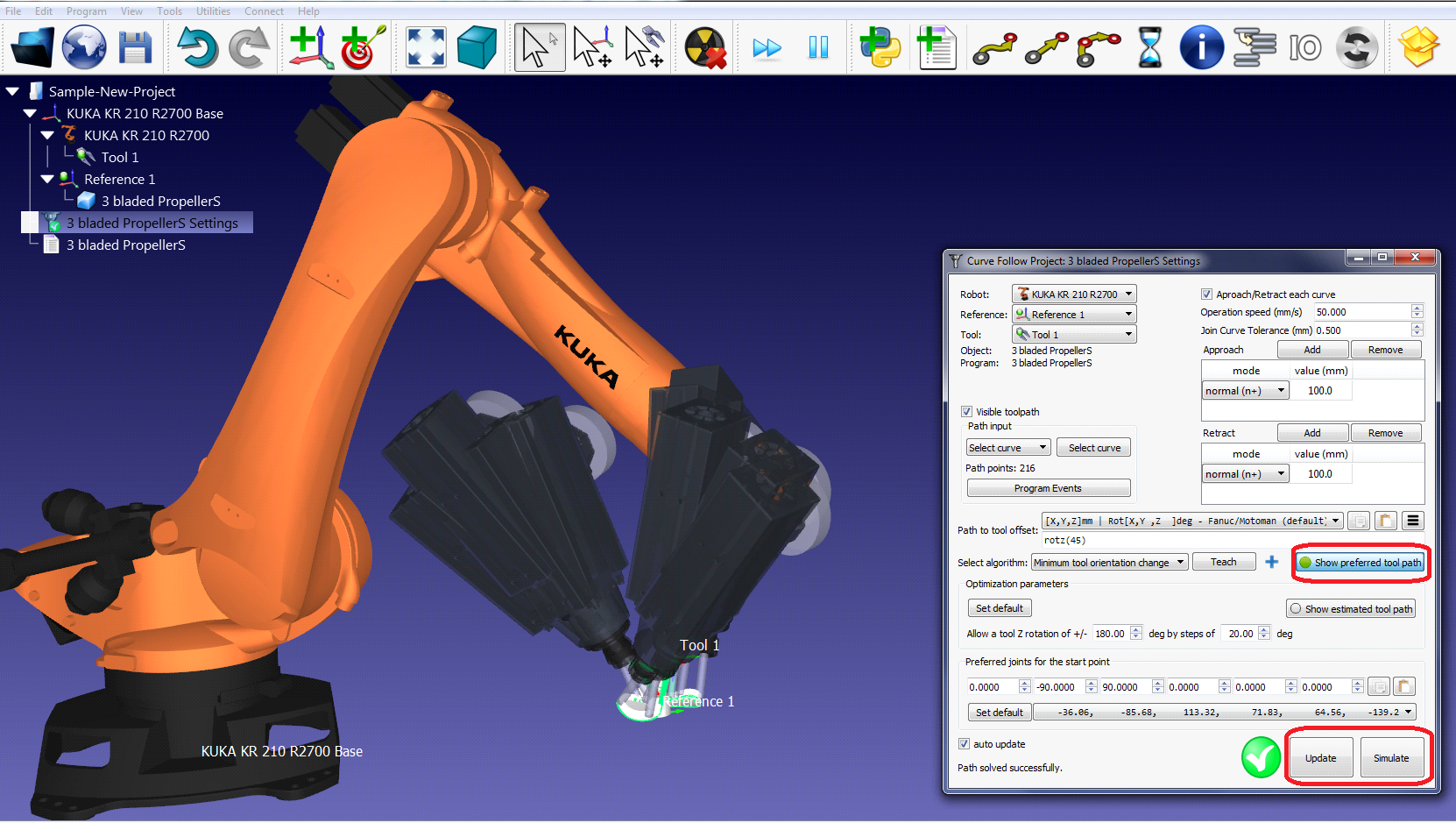
Infine, quando la simulazione produce il risultato desiderato, può generare il programma o esportare la simulazione:
8.Clicchi con il tasto destro del mouse sul programma
9.Selezionare Genera programma robot (F6). Il programma del robot verrà generato e visualizzato.
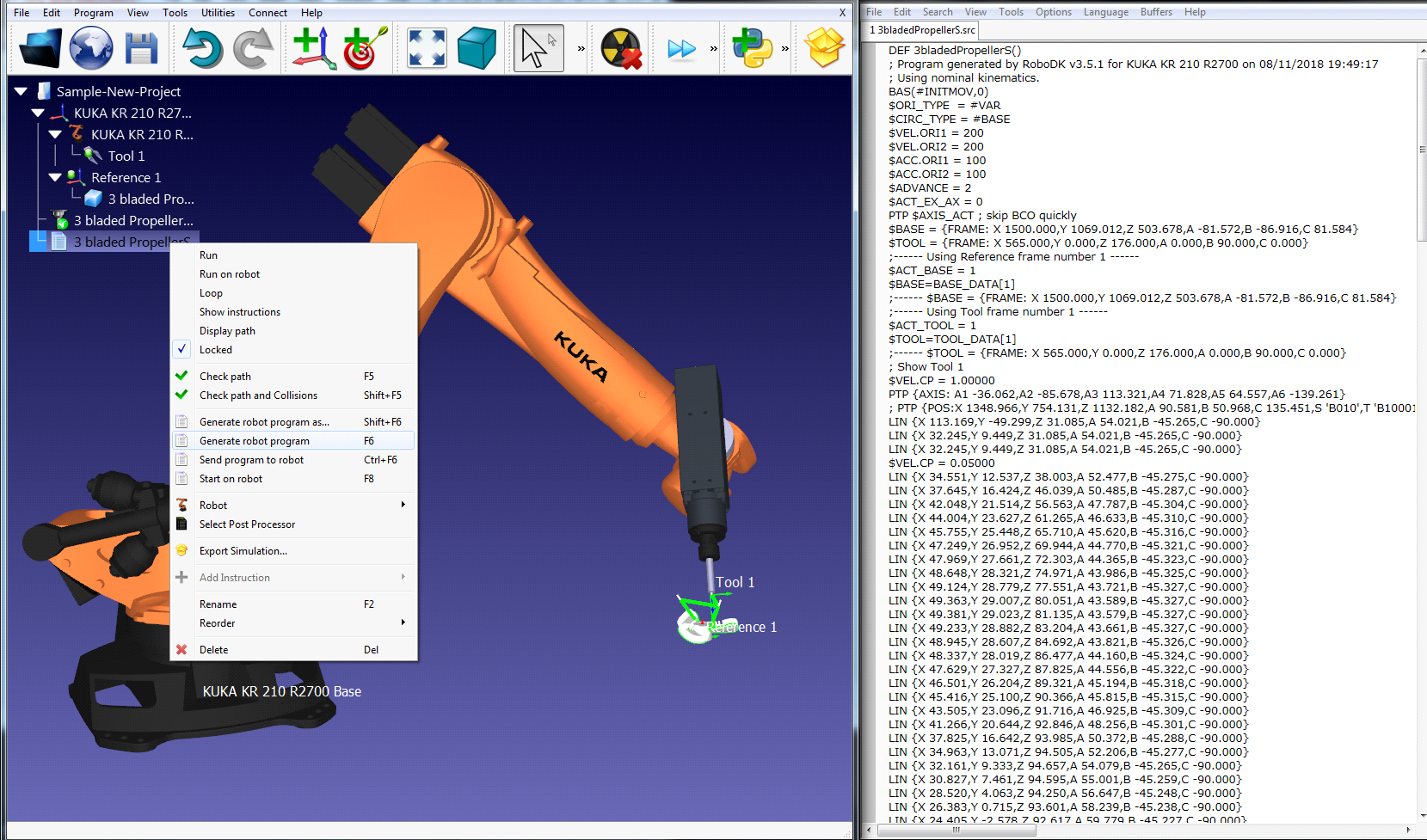
Installazione manuale
Questi sono i passaggi manuali per configurare il plug-in RoboDK per SolidWorks. Deve seguire questi passaggi se il plug-in RoboDK per SolidWorks non è stato installato automaticamente per impostazione predefinita con il programma di installazione RoboDK:
1.Installare SolidWorks.
2.Scarichi e installi RoboDK.
3.Scarichi il plugin RoboDK per SolidWorks.
4.Decomprima la cartella del plug-in RoboDK per SolidWorks in C:\RoboDK\Altri\Plugin-SolidWorks\.
Sbloccare i binari EXE e DLL:
5.Clicchi con il tasto destro del mouse sul file RegAsm.exe e selezioni Proprietà.
6.Selezioni Sblocca e Applica.
7.Ripeta i passaggi 5 e 6 per gli altri due file DLL.
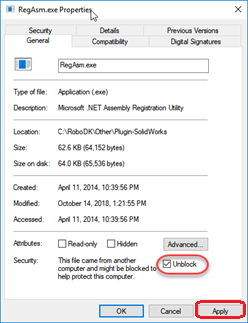
Caricare il plug-in RoboDK in SolidWorks:
8.Esegua il file Plugin_Install_RunAsAdministrator.bat come amministratore: Clicchi con il tasto destro del mouse sul file BAT e selezioni Esegui come amministratore.
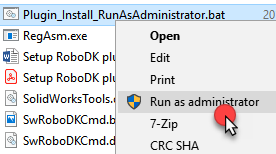
9.Avvii SolidWorks e vada su Strumenti➔ Add-in (in SolidWorks). Troverà il RoboDK Plug-in Add-in.